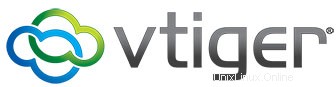
In questo tutorial, ti mostreremo come installare e configurare Vtiger CRM sul tuo CentOS 7. Per quelli di voi che non lo sapevano, Vtiger CRM è una relazione con il cliente open source Applicazione di gestione scritta in PHP. Offre funzionalità come automazione delle vendite, automazione del marketing, analisi e reportistica, assistenza clienti e molte altre.
Questo articolo presuppone che tu abbia almeno una conoscenza di base di Linux, sappia come usare la shell e, soprattutto, che ospiti il tuo sito sul tuo VPS. L'installazione è abbastanza semplice. Lo farò mostrarti l'installazione passo passo di Vtiger CRM su CentOS 7.
Caratteristiche di Vtiger CRM
- Gestione del ciclo di vendita end-to-end da campagne, lead, potenziali, preventivi, fatture.
- Supporta l'automazione utilizzando un portale clienti e ticket di supporto.
- Importazione ed esportazione di dati tramite file CSV, moduli web-to-lead, report e dashboard utente personalizzabili.
- Controllo dell'accesso basato sui ruoli.
- Applicazioni mobili.
- Flussi di lavoro, attività e gestione dei progetti.
- Plugin di Outlook, Thunderbird, Firefox e Gmail.
- Mercato delle estensioni per plug-in aggiuntivi.
Installa Vtiger CRM su CentOS 7
Passaggio 1. Innanzitutto, iniziamo assicurandoci che il tuo sistema sia aggiornato.
yum -y aggiornamento
Passaggio 2. Installa il server LAMP.
È richiesto un server CentOS 7 LAMP. Se non hai installato LAMP, puoi seguire la nostra guida qui.
Passaggio 3. Installa Vtiger CRM.
Scarica l'ultima versione stabile di Vtiger CRM, Al momento della stesura di questo articolo è la versione 6.4.0:
wget http://downloads.sourceforge.net/project/vtigercrm/vtiger%20CRM%206.4.0/Core%20Product/vtigercrm6.4.0.tar.gztar -xzvf vtigercrm6.4.0.tar.gzmv vtigercrm /var/ www/html/
Dovremo modificare alcune autorizzazioni per le cartelle:
chown apache:-R vtigercrm
Passaggio 4. Configurazione di MariaDB.
Per impostazione predefinita, MariaDB non è protetto. Puoi proteggere MariaDB usando mysql_secure_installation sceneggiatura. Dovresti leggere attentamente e sotto ogni passaggio che imposterà una password di root, rimuoverà gli utenti anonimi, non consentirà l'accesso root remoto e rimuoverà il database di test e l'accesso per proteggere MariaDB.
installazione_mysql_secure
Configuralo in questo modo:
- Impostare la password di root? [S/n] y- Rimuovere gli utenti anonimi? [S/n] y- Non consentire l'accesso root in remoto? [S/n] y- Rimuovere il database di test e accedervi? [S/n] y- Ricaricare ora le tabelle dei privilegi? [S/n] e
Successivamente, dovremo accedere alla console MariaDB e creare un database per Vtiger CRM. Esegui il seguente comando:
mysql -u root -p
Questo ti chiederà una password, quindi inserisci la tua password di root MariaDB e premi Invio. Una volta effettuato l'accesso al server del database, devi creare un database per Installazione di Vtiger CRM:
MariaDB> CREA DATABASE vtiger;MariaDB> CREA UTENTE 'vtiger_user'@'localhost' IDENTIFICATO DA 'PassWoRd';MariaDB> CONCEDI TUTTI I PRIVILEGI SU `vtiger`.* A 'vtiger_user'@'localhost';MariaDB> FLUSH PRIVILEGI;MariaDB> \q
Ora modifichiamo alcune delle tue impostazioni PHP in modo da poter completare in seguito l'installazione di VTiger:
nano /etc/php.ini
Apporta le seguenti modifiche:
display_errors =Offchange todisplay_errors =Onmax_execution_time =30change tomax_execution_time =600error_reporting =E_ALL &~E_DEPRECATEDchange toerror_reporting =E_WARNING &~E_NOTICE &~E_DEPRECATEDlog_errors =Onchange tolog_errors =Offshort_open_tag =Offchange toshort_open_tag =OnSalva e chiudi il file. Riavvia il servizio Apache per rendere effettive le modifiche:
systemctl riavvia httpd.servicePassaggio 5. Accesso all'interfaccia Web di Vtiger CRM.
Vtiger CRM sarà disponibile sulla porta HTTP 80 per impostazione predefinita. Apri il tuo browser preferito e vai a
http://your-domain.com/vtigercrmohttp://server-ip/vtigercrme completare i passaggi necessari per completare l'installazione. Se stai usando un firewall, apri la porta 80 per abilitare l'accesso al pannello di controllo.Congratulazioni! Hai installato con successo Vtiger CRM. Grazie per aver utilizzato questo tutorial per l'installazione di Vtiger CRM nel sistema CentOS 7. Per ulteriore aiuto o informazioni utili, ti consigliamo di controllare il sito Web ufficiale di Vtiger CRM.